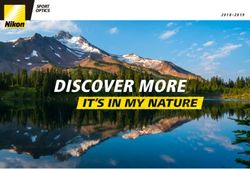Программа Ladibug для просмотра изображения от устройства Document Camera. Руководство пользователя
←
→
Транскрипция содержимого страницы
Если ваш браузер не отображает страницу правильно, пожалуйста, читайте содержимое страницы ниже
Программа Ladibug™ для просмотра изображения от устройства Document Camera. Руководство пользователя
Содержание
1. Введение........................................................................ 2
2. Требования к системе................................................... 2
3. Установка Ladibug™...................................................... 3
4. Начало работы с Ladibug™ .......................................... 5
5. Расположение................................................................ 6
5.1 Главное меню...................................................................... 6
5.2 Настройки камеры .............................................................. 7
5.3 Параметры .......................................................................... 8
5.4 Временной интервал .......................................................... 9
6. Описание функций ...................................................... 10
6.1 Включение Документ-камеры .......................................... 10
6.2 Я хочу показать изображение с камеры.......................... 10
6.3 Я хочу оптимизировать изображение.............................. 10
6.4 Я хочу настроить яркость ................................................. 10
6.5 Я хочу включить или выключить лампу .......................... 10
6.6 Я хочу увеличить или уменьшить размер ....................... 10
6.7 Съемка изображения........................................................ 10
6.8 Остановка изображения камеры ..................................... 11
6.9 Запись видеоклипа ........................................................... 11
7. Удаление программы Ladibug™................................. 12
8. Устранение неполадок................................................ 12
11. Введение
Установка программы Ladibug™ обеспечивает программное управление следующими
возможностями:
Управление Document Camera.
Съемка и запись изображений.
2. Требования к системе
Поддерживаемые системы
Ubuntu 10.04 ~11.10 (32 бита)
OpenSUSE 11.4 (2.6.37.1-1.2 для ПК, 32 бита)
Fedora 15 (2.6.38.6-26.rc1.fc15.i686.PAE, 32 бита)
Требования к системе
ЦПУ (не ниже): Pentium-4, не ниже 2,8 ГГц
Память: 512 Мб
Разрешение: 1024 x 768
100 Мб свободного места на диске
23. Установка Ladibug™
: Если у вас установлены другие версии Ladibug, удалите их и вновь
установите эту программу.
: Перед установкой программы отсоедините компьютер от цифровой
док-станции.
3.1. Подсоедините шнур питания к устройству Document Camera.
Сетевая розетка
Вид шнура питания и сетевой розетки в разных странах и регионах может
отличаться.
3.2. Загрузите программу Ladibug™ с официального вебсайта Lumens™.
3.3. Чтобы установка была выполнена полностью, убедитесь в наличии
сетевого соединения.
3.4. Откройте окно терминала и выполните установку в соответствии с
приведенными ниже указаниями.
3.4.1 Для ОС Ubuntu 10.04 ~ 11.10
3.4.1.1. Распакуйте файл «Ladibug_Ubuntu11.10_X.X.X_Setup.zip» на ваш ПК
(а не на USB-накопитель или другое устройство)
3.4.1.2. Щелкните правой кнопкой на файле «ladibug-1.1.0-Linux-x86-Install» и
выберите Свойства -> Разрешения -> установите флажок
«Разрешить исполнение файла в качестве программы»
3.4.1.3. Дважды щелкните на файле «ladibug-1.1.0-Linux-x86-Install» и
выполните инструкции.
3.4.1.4. Если ваш аккаунт - не «root», добавьте имя аккаунта в группы «disk»,
«audio», «video»:
3.4.1.4.1 sudo gpasswd -a ‘whoami’ video
3.4.1.4.2 sudo gpasswd -a ‘whoami’ audio
3.4.1.4.3 sudo gpasswd -a ‘whoami’ disk
3.4.2 Для ОС Fedora 15
3.4.2.1. Если ваш аккаунт - не «root», добавьте имя аккаунта в файл
«/etc/sudoers»:
3.4.2.1.1 su root
3.4.2.1.2 chmod 777 /etc/sudoers
3.4.2.1.3 откройте файл /etc/sudoers в текстовом редакторе
3.4.2.1.4 Добавьте строки:
«ваше имя пользователя» ALL = (ALL) ALL
3.4.2.1.5 chmod 0440 /etc/sudoers
3.4.2.2. Распакуйте файл «Ladibug_OpenSUSE11.4_Fedora15_X.X.X_Setup.zip»
на ваш ПК (а не на USB-накопитель или другое устройство)
3.4.2.3. Щелкните правой кнопкой на файле «ladibug-1.1.0-Linux-x86-Install» и
выберите Свойства -> Разрешения -> установите флажок
«Разрешить исполнение файла в качестве программы»
33.4.2.4. Дважды щелкните на файле «./ladibug-1.1.0-Linux-x86-Install» и
выполните инструкции.
3.4.2.5. Если ваш аккаунт - не «root», добавьте имя аккаунта в группы «disk»,
«audio», «video»:
3.4.2.5.1 sudo gpasswd -a ‘whoami’ video
3.4.2.5.2 sudo gpasswd -a ‘whoami’ audio
3.4.2.5.3 sudo gpasswd -a ‘whoami’ disk
3.4.3 Для ОС OpenSUSE 11.4
3.4.3.1. Добавьте имя аккаунта в группы «disk», «audio», «video»:
3.4.3.1.1 Выберите YaST -> Безопасность и пользователи ->
Управление пользователями и группами -> Изменить ->
Детали -> Дополнительные группы
3.4.3.1.2 Выберите группы disk, audio и video
3.4.3.2. Распакуйте файл «Ladibug_OpenSUSE11.4_Fedora15_1.0.0_Setup.zip»
на ваш ПК (а не на USB-накопитель или другое устройство)
3.4.3.3. Щелкните правой кнопкой на файле «ladibug-1.1.0-Linux-x86-Install» и
выберите Свойства -> Разрешения -> установите флажок «Является
исполняемым»
3.4.3.4. Дважды щелкните на файле «ladibug-1.1.0-Linux-x86-Install» и
выполните инструкции.
3.5. Включите устройство Document Camera, прижав на несколько секунд
кнопку [POWER] на пульте или устройстве.
3.6. Подсоедините кабель USB к компьютеру и документ-камере. (См.
Руководство пользователя документ-камеры)
3.7. Перезагрузите компьютер.
44. Начало работы с Ladibug™
4.1. Щелкните последовательно на ярлыках «Приложения»->«Другие»->
[Ladibug], чтобы открыть программу Ladibug™.
4.2. Наведите указатель мыши на значок [Ladibug] для выбора функций меню.
55. Расположение
5.1 Главное меню
ПИТАНИЕ:
ЛАМПА:
Включение/выключение устройства
Включение/выключение лампы.
Document Camera
АВТОНАСТРОЙКА:
ПРОСМОТР:
Автонастройка оптимального
Просмотр изображения камеры.
качества изображения.
ПАРАМЕТРЫ:
Выберите метод сжатия видео и ЯРКОСТЬ:
источник звука. Подробные
Настройка яркости изображения.
указания см. в разделе 5.3
Параметры.
ГЛАВНОЕ:
Открывает главное меню функций. МАСШТАБ:
Щелчок правой кнопкой на этом Увеличение/уменьшение
значке открывает информацию о изображения.
Ladibug™.
НАСТРОЙКИ КАМЕРЫ:
Открывает окно «Настройки ДОПОЛНИТЕЛЬНО:
камеры» для настройки живого
Открывает меню дополнительных
изображения. Подробные указания
функций.
см. в разделе 5.2 Настройки
КАМЕРЫ.
СТОП-КАДР:
ВЫХОД:
Останавливает текущее
Закрывает программу Ladibug™.
изображение.
ИНТЕРВАЛЬНАЯ СЪЕМКА:
Съемка изображений с заранее ЗАПИСЬ ВИДЕО:
заданным интервалом. Подробные
Запись видеоклипов.
указания см. в разделе 5.4
Временной интервал.
СЪЕМКА ФОТОГРАФИЙ:
Съемка фотографий.
65.2 Настройки камеры
Регулировка изображения камеры через интерфейс Настройки камеры. Действия
аналогичны работе с пультом и панелью управления устройства Document Camera.
Дополнительные сведения см. в руководстве пользователя устройства Document Camera.
Набор отображаемых кнопок зависит от функций вашего
устройства. Неактивные кнопки выделяются серым цветом.
75.3 Параметры
1. Исходн. настр-ки: Активирует сброс настроек к заводским значениям.
2. Формат сжатия видео кодека: Выберите формат видео.
Следует установить флажок [Enable Video Compress].
3. Включить звукозапись: Включение устройства звукозаписи и настройки источника
аудиосигнала.
85.4 Временной интервал
1. Выберите папку сохранения файлов (вместо исходной).
2. Задайте имя файла.
3. Задайте начальное время.
4. Съемка изображений с заранее заданным интервалом.
96. Описание функций
6.1 Включение Документ-камеры
Нажмите .
6.2 Я хочу показать изображение с камеры
Нажмите , чтобы показать изображение с камеры.
6.3 Я хочу оптимизировать изображение
Нажмите .
6.4 Я хочу настроить яркость
Нажмите для отображения регулятора яркости.
Перемещайте регулятор вверх, чтобы увеличить яркость, или вниз, чтобы
уменьшить яркость.
6.5 Я хочу включить или выключить лампу
Нажмите для включения/выключения лампы.
6.6 Я хочу увеличить или уменьшить размер
Нажмите для показа панели масштаба изображения.
Для увеличения/уменьшения изображения переместите ползунок вверх/вниз.
Функция DC120 может использоваться только в режиме
Стоп-кадра.
6.7 Съемка изображения
Кнопка позволяет настроить интервал съемки см. 5.4
Временной интервал.
10Кнопка открывает окно «Сохранить как».
Введите имя файла и нажмите [Save].
6.8 Остановка изображения камеры
Нажмите для остановки текущего кадра в окне Ladibug™.
6.9 Запись видеоклипа
Кнопкой откройте панель записи видео.
Кнопка позволяет настроить видеоформат и
источник аудиосигнала см. 5.3 Параметры.
Нажмите [Record] для запуска записи.
Нажмите кнопку [Stop] для остановки записи.
Кнопкой закройте панель записи.
117. Удаление программы Ladibug™
1. Откройте окно командной строки.
2. Введите следующую команду.
sudo dpkg – r ladibug
3. Введите свой пароль.
8. Устранение неполадок
8.1 В: После переустановки программы Ladibug™ в окне изображения
камеры отображается черное поле.
Решение:
1. Удалите программу Ladibug™ и перезапустите компьютер.
2. Переустановите программу Ladibug™.
8.2 В: Невозможно активировать Ladibug™.
Решение:
В случае неполной установки активировать программу Ladibug™ может оказаться
невозможно. Для проверки полноты установки и проведения повторной установки
выполните следующие действия:
1. Откройте окно терминала и введите слово “ladibug” для проверки (не
установленных компонентов).
2. Активируйте “Менеджер пакетов Synaptic” и установите компоненты, указанные
в шаге 1; либо проведите поиск и загрузите требуемые для установки компоненты
из сети Интернет.
12Вы также можете почитать